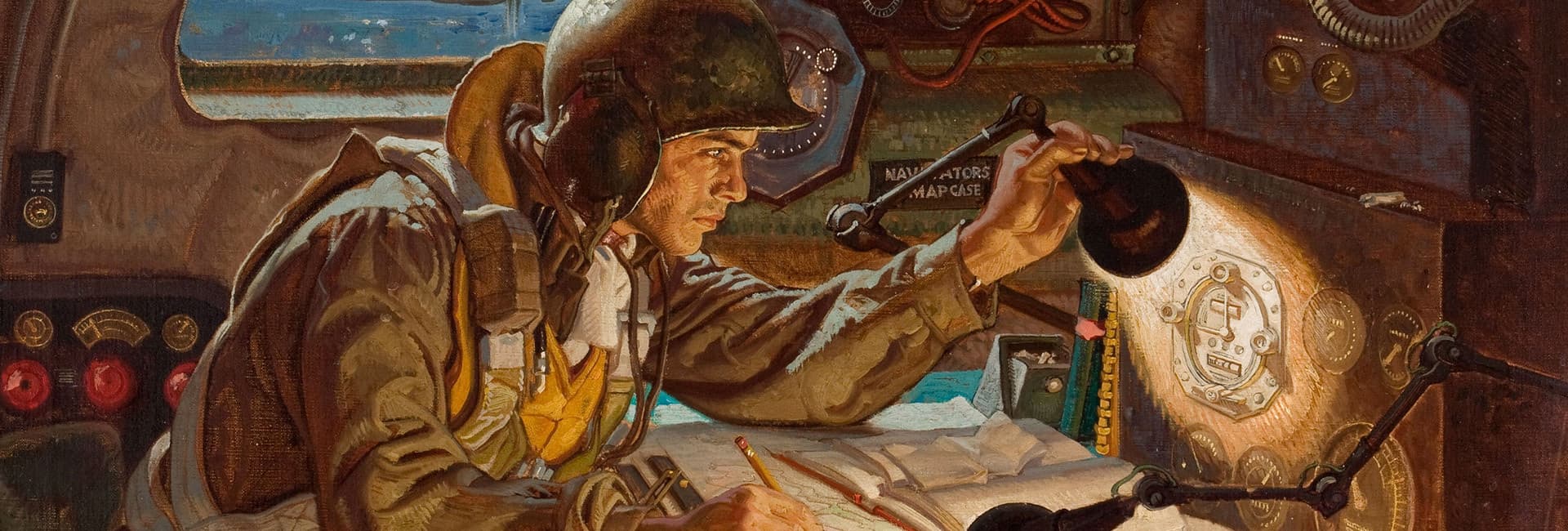
La nouvelle interface utilisateur est arrivée
il y a presque 3 ans
sxqBtp
Bonjour à tous !
🎉 La nouvelle interface utilisateur est là ! 🎉
Après des mois de conception, de tests, de peaufinage et de mise au point, la nouvelle interface utilisateur de KARDS est maintenant disponible pour tous les joueurs. Lisez la suite pour plus de détails à ce sujet.
Nous avons également préparé une courte vidéo pour vous donner un aperçu de ce à quoi vous pouvez vous attendre avec la nouvelle interface utilisateur :
Nous serions ravis d'entendre vos commentaires sur la nouvelle interface utilisateur ! Merci de vous rendre sur le canal NUI Feedback du serveur Discord officiel de KARDS pour partager vos commentaires et vos suggestions au sujet de la nouvelle interface utilisateur.
Nouvelle Interface Utilisateur : Vue d'ensemble
Sur la base des commentaires de la communauté et de nos propres ambitions pour KARDS pour les nombreuses années à venir, nous avons jugé que l'interface utilisateur de KARDS pouvait être améliorée. Durant le développement de la version mobile du jeu s'est présentée l'opportunité de réviser l'interface utilisateur, de la rationaliser et d'améliorer l'expérience utilisateur en général. La nouvelle interface utilisateur sera disponible sur les versions PC et mobile du jeu, de sorte que les joueurs connaîtront une expérience similaire quel que soit l'appareil sur lequel ils jouent. Vous trouverez ici un aperçu de tous les changements que vous pouvez maintenant constater dans votre jeu.
Écran d'Accueil KARDS
L'écran d'accueil de KARDS change radicalement avec la nouvelle interface utilisateur. L'écran d'accueil de KARDS change d'apparence, pour lui donner plus de flexibilité et nous permettre de mieux communiquer à propos de toutes les nouvelles excitantes relatives à KARDS.
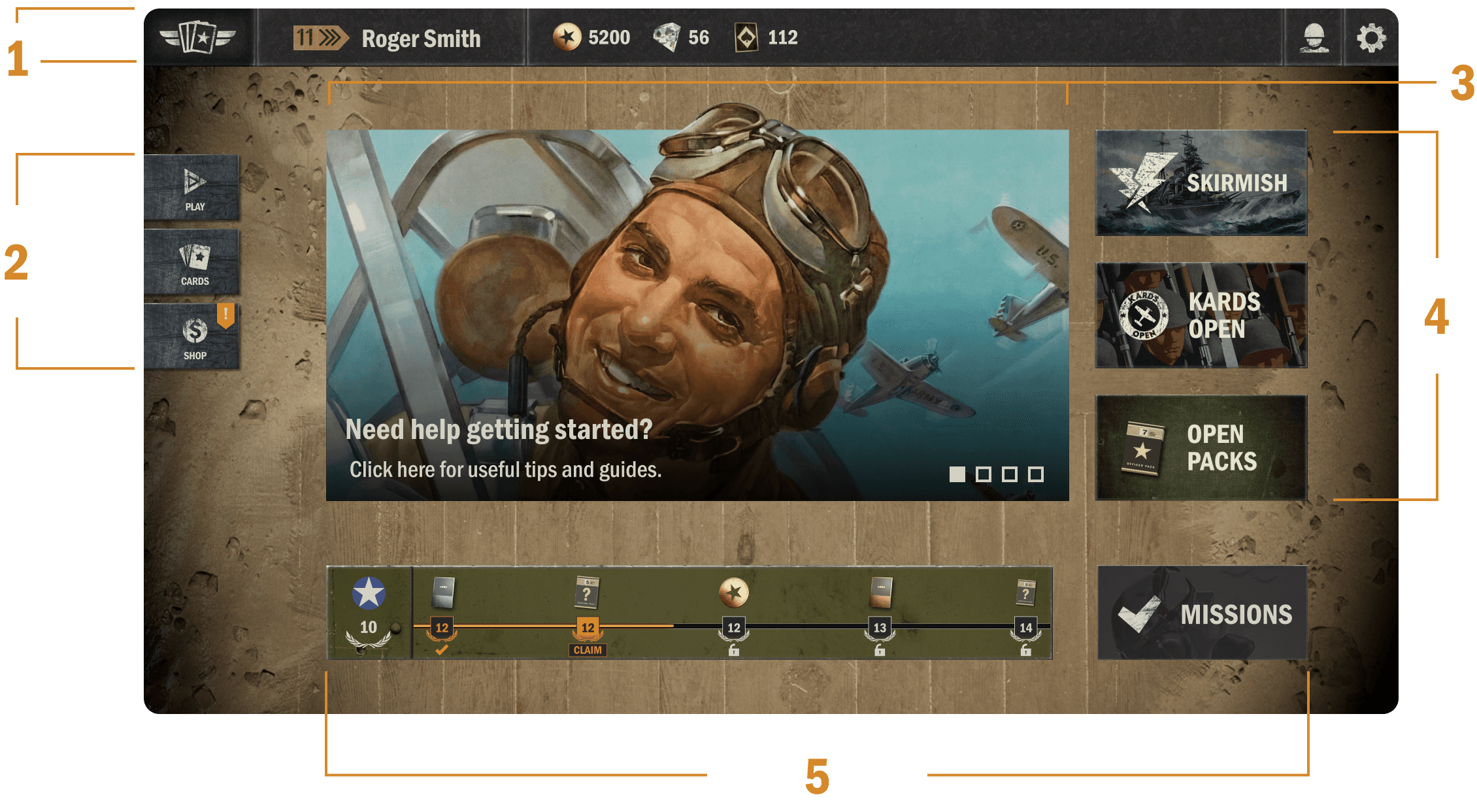
1. Barre Supérieure
Tout à gauche se trouve le bouton Accueil. Il suffit de cliquer sur le logo KARDS pour revenir à l'écran d'accueil depuis presque n'importe quelle autre partie de l'interface utilisateur.
Nous avons ensuite le bouton permettant d'accéder à votre profil, indiqué par votre rang actuel et votre nom de joueur.
Puis la vue d'ensemble de vos ressources : la quantité d'Or, de Diamants et de Jokers que vous possédez.
Enfin, à droite, vous trouverez les boutons Amis et Paramètres.
2. Menu Principal
JOUER vous permet d'accéder aux modes Bataille, Entraînement, Campagnes ou tout autre mode de jeu. Plus de détails à ce sujet ci-dessous.
CARTES vous permet d'accéder à vos decks, au constructeur de deck et à votre collection de cartes. Plus de détails à ce sujet ci-dessous.
BOUTIQUE ouvre le menu boutique.
3. Galerie
La galerie est une bannière tournante sur l'écran d'accueil qui vous tient au courant de toutes les dernières nouvelles dans KARDS. Il peut s'agir d'informations sur une extension récente, de listes de deck, de guides, de blogs de développement, d'actualités, d'offres dans la boutique, d'informations sur les tournois, etc.
4. Boutons du côté droit
Les boutons sur le côté droit varient en fonction du contenu que nous voulons mettre en avant à un moment donné. Ils seront principalement réservés aux raccourcis vers des évènements ou des modes de jeu spécifiques, tels que les escarmouches.
5. Barre de progression
En bas de la nouvelle interface utilisateur, vous trouverez votre progression nationale ; l'interface utilisateur vous montrera par défaut la dernière nation principale avec laquelle vous avez progressé, mais vous pouvez également changer pour une autre nation. Vos missions sont accessibles depuis un bouton séparé situé à côté de la barre de progression.
Bouton JOUER
Le bouton Jouer permet de sélectionner le mode de jeu que vous souhaitez.
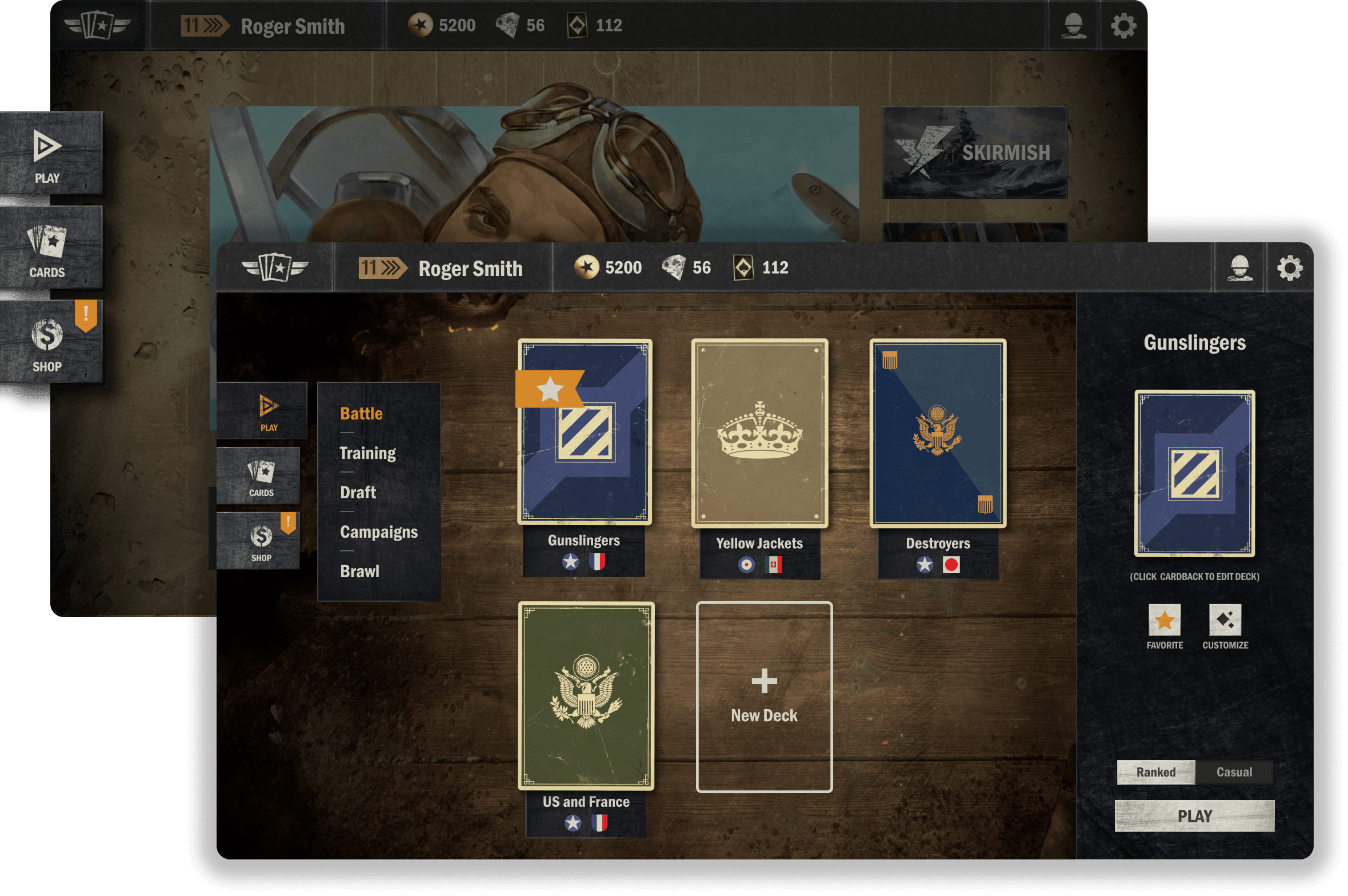
Via le menu déroulant, vous pourrez sélectionner l'un des modes disponibles à ce moment :
Bataille (Joueur contre Joueur), avec le choix entre mode Classé ou Amical
Entraînement (Joueur contre IA)
Draft
Campagnes : campagnes de départ ou Théâtres de Guerre
Code de Bataille
Escarmouche, si disponible

Sélection du deck
Après avoir choisi le mode de jeu, vous serez invité à sélectionner un deck dans votre bibliothèque. Faites défiler l'écran pour parcourir votre liste de decks. Les decks seront classés suivant leur usage (dernier utilisé, dernier créé, etc.).
Sur le côté droit, vous verrez le deck sélectionné et pourrez interagir avec celui-ci. Vous pouvez personnaliser le deck (changer le dos de carte, le QG, les décorations de plateau ou les émoticônes), ou l'ajouter à vos favoris en cliquant sur l'étoile, afin qu'il apparaisse toujours en haut de la liste des decks.
Sous le deck sélectionné, vous pourrez basculer entre le mode classé et amical et, enfin, cliquer sur le bouton Jouer pour débuter le combat !
Bouton CARTES
Le bouton CARTES du menu principal vous permet d'explorer vos decks et votre collection de cartes.
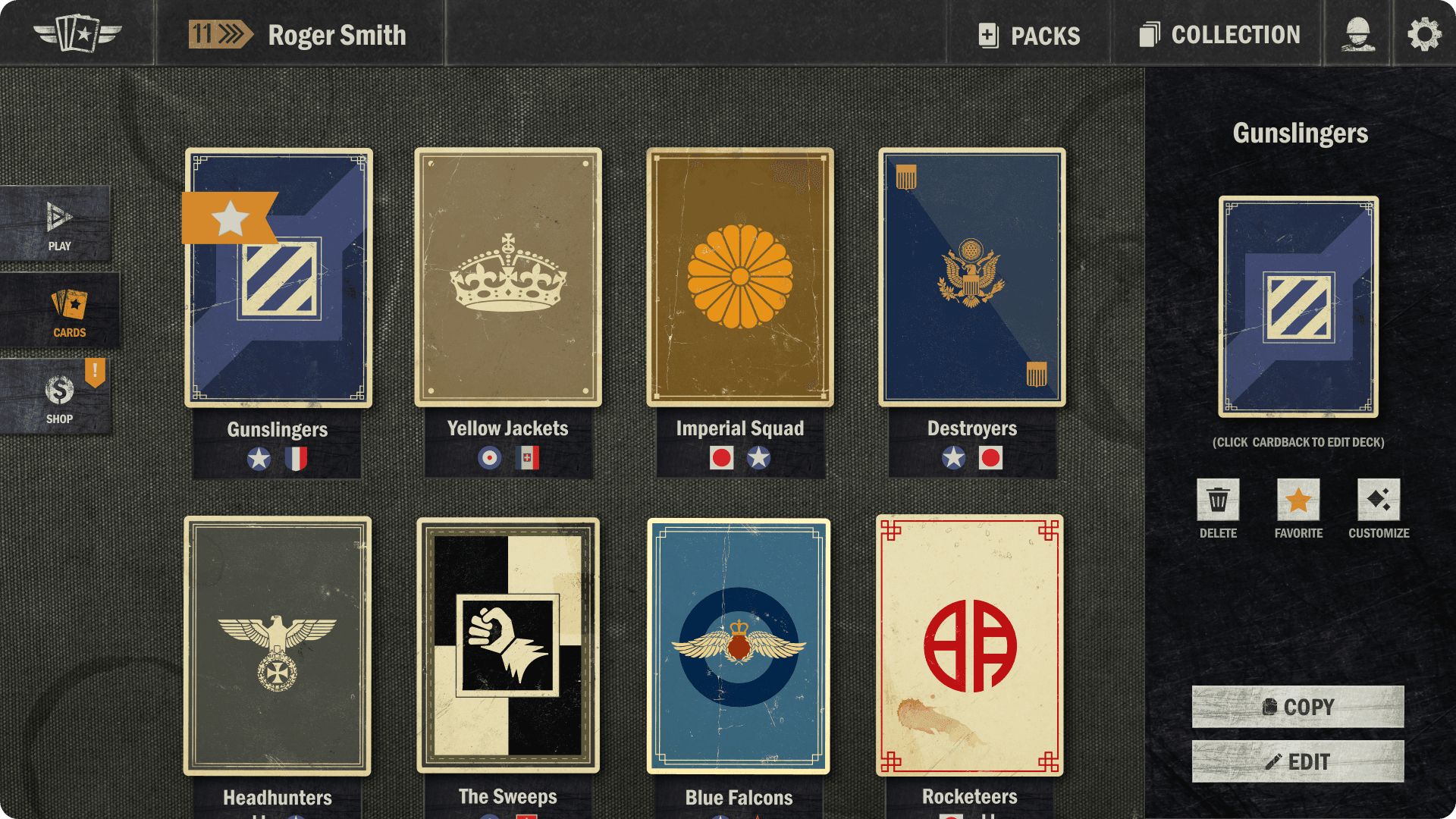
Cliquez sur le bouton PACKS dans la barre supérieure pour ouvrir vos packs non ouverts.
Cliquez sur le bouton COLLECTION dans la barre supérieure pour accéder à votre collection de cartes.
Parcourez votre bibliothèque de decks en faisant défiler l'écran.
Cliquez sur l'emplacement de deck vide pour créer un nouveau deck.
Cliquez sur l'un de vos decks existants pour afficher les détails et le modifier.
Sur le côté droit se trouvent les boutons servant à supprimer le deck sélectionné, le marquer comme favori, personnaliser les éléments du deck, copier le code du deck dans votre presse-papiers ou modifier le deck.
Constructeur de deck
La mise en page du constructeur de deck a été modifiée de manière significative. Ces changements sont le fruit des nombreux commentaires de la communauté que nous avons reçus au fil des ans. Ce nouveau constructeur de deck a pour objectifs d'améliorer l'accessibilité, d'offrir une meilleure vue d'ensemble du deck, d'avoir une interface utilisateur cohérente et claire en vue de la sortie prochaine de la version mobile du jeu, ainsi que d'introduire diverses améliorations pour les utilisateurs avancés (en particulier sur ordinateur). Le nouveau constructeur de deck est divisé en trois parties principales :
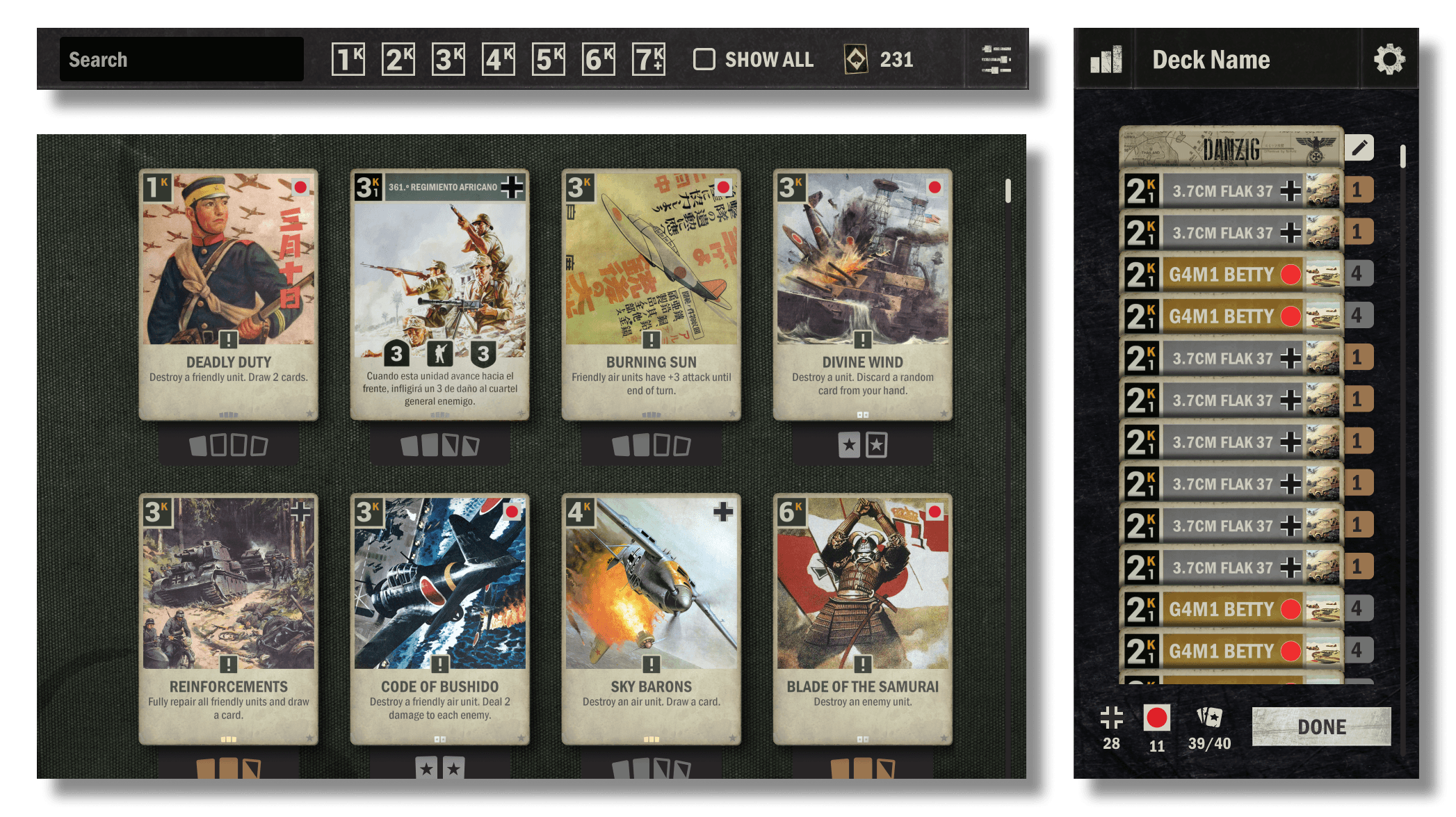
La Barre supérieure, regroupant la barre de recherche, un bouton « Tout afficher » pour montrer également les cartes non possédées, une vue d'ensemble des Jokers et un bouton pour accéder aux filtres.
La Collection de cartes correspondant aux nations choisies pour le deck. Faites défiler l'écran pour voir toutes les cartes. Faites un clic droit sur une carte pour plus de détails et pour accéder à la possibilité de créer une carte avec un Joker.
La Vue d'ensemble du deck figure dans un panneau dédié sur le côté droit. Au-dessus de la vue d'ensemble du deck, vous pouvez accéder aux détails sur la composition de votre deck et en changer le nom. Dans le deck lui-même, en utilisant le bouton Modifier situé à côté des deux premières cartes, vous pouvez changer le dos de la carte et modifier votre QG / champ de bataille. En bas, vous pouvez voir le nombre de cartes de chaque nation dans le deck, le nombre total de cartes dans le deck, ainsi que le bouton « Terminé » pour valider quand vous avez fini les modifications.
À venir
Les changements que nous avons apportés jusqu'à présent à l'interface utilisateur sont assez importants, mais il nous reste encore un peu de travail !
Vous pouvez encore vous attendre à quelques changements concernant le champ de bataille et la boutique. Nous allons réviser le système d'icône des mots-clés et capacités pour, entre autres, donner aux joueurs un retour visuel plus clair sur ce qui se passe sur le plateau, et mieux l'adapter aux appareils mobiles. Nous allons également améliorer l'historique de bataille pour qu'il soit plus facilement lisible. Enfin, la vue d'ensemble des Krédits va également recevoir des améliorations. Nous communiquerons plus de détails sur les changements à venir à l'approche de leur publication.
Nous aimerions également souligner que, à mesure que nous progressons, nous pouvons encore ajuster et affiner certains autres éléments de la nouvelle interface utilisateur.
Dites-nous ce que vous en pensez !
Nous serions ravis de connaître votre opinion au sujet de la nouvelle interface utilisateur ! Merci de nous rejoindre dans la section New User Interface Facility du serveur Discord officiel de KARDS et faites-nous part de vos réflexions, suggestions ou autres commentaires concernant la nouvelle interface utilisateur dans le canal NUI Feedback.
Vous pouvez également signaler tout bug que vous rencontrez avec la nouvelle interface utilisateur dans le canal NUI Bug Reports, obtenir de l'aide dans le canal NUI Help et participer à des discussions générales avec d'autres joueurs dans le canal NUI Discussion.
Nous avons hâte de savoir ce que vous pensez de la nouvelle interface utilisateur !
